[易捷u盘装系统]win7系统怎么打开/关闭Aero特效的操作方法
软件介绍
Windows7系统下载后,系统自带了Aero特效。Aero取自Authentic(真实)、Energetic(动感)、Reflective(反射)及Open(开阔)。旨在表达一种真实、立体、令人震撼、透视效果的开阔体验。它是一种特效。但也有个别用户不习惯于这款特效,也不清楚这个特效的开启和关闭的方法。下面系统族小编就给大家带来win7系统怎么打开/关闭Aero特效的操作方法,如下:
相关阅读:Win7系统开启/关闭垂直同步的操作方法
win7系统关闭Aero方法:
方法一:
1.鼠标右键桌面,选择“个性化”,如图1所示:
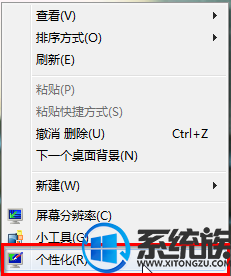
图1 鼠标右键个性化
2.在打开的界面中选择“窗口颜色”,如图2所示:
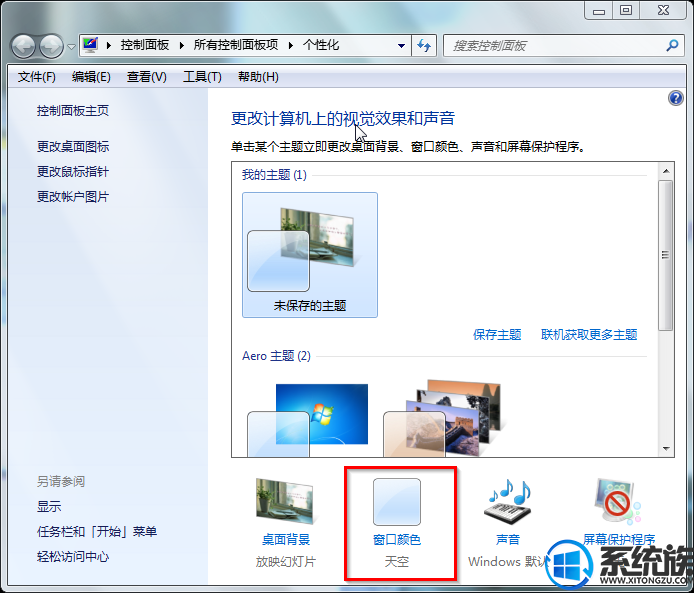
图2 打开窗口颜色
3.在出现的界面中将“启用透明效果”的勾去掉→选择“保存修改”,如图3所示:
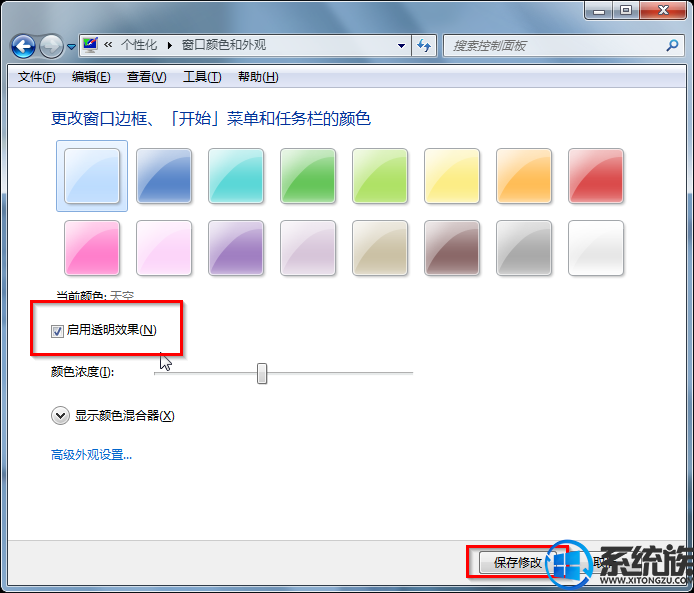
图3 去掉勾选启用透明效果
方法二:
1.选中桌面上的“计算机”→鼠标右键→选择“属性”,如图4所示:
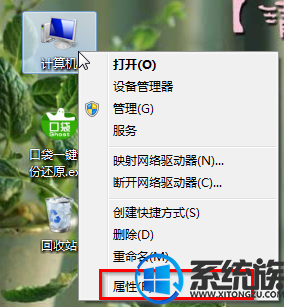
图4 计算机属性
2.在出现的界面左侧选择“高级系统设置”→在弹出的“系统属性”界面选择“高级”→在性能栏目选择“设置”,如图5所示:
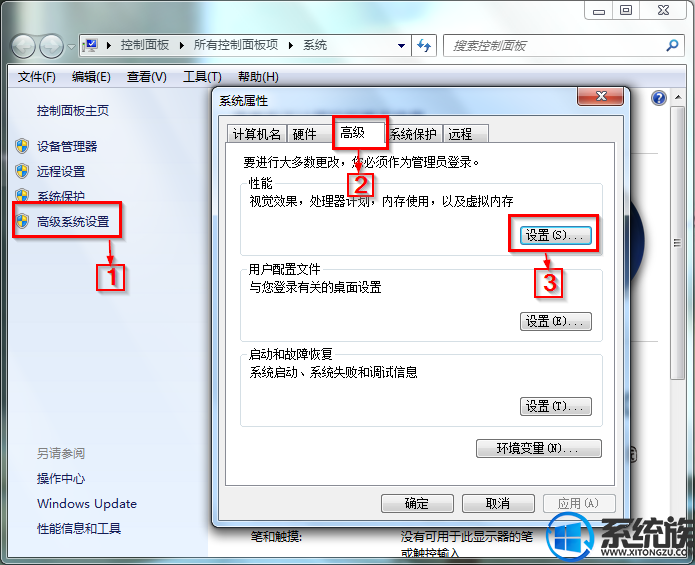
图5 打开性能选项界面
3.在“性能选项”中,将“启用Aero Peek”和“启用透明玻璃”前的勾取消→点击“确定”,如图6所示:
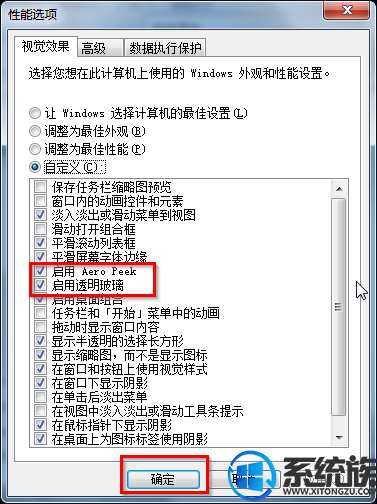
图6 去掉Aero效果
PS:方法二完成后就会出现如图7所示界面,而且使用该方法后,很难再恢复原先的效果,请大家慎重考虑!

图7 系统关闭Aero效果后
win7系统打开Aero方法:
1.打开“开始”菜单,在搜索栏目中输入“aero”,选择在“Windows上启用或禁用透明玻璃效果”或者“查找并修复透明和其他视觉效果存在的问题”。如图8所示:
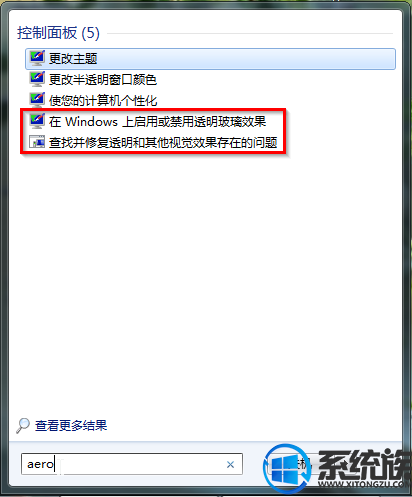
图8 开始搜索aero
2.选择前者,则只要勾选“启用透明效果”并选择“保存修改”,如图3所示:
3.选择后者,则在出现的Aero界面选择“下一步”即可,系统会自动进行修复还原,如图9所示:
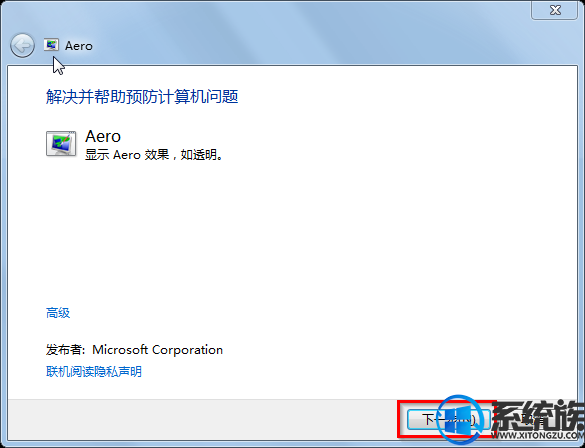
图9 aero修复
【温馨提醒】win7系统打开Aero方法在面对关闭方法二时,效果不是很理想。而且在针对关闭方法二时,除了系统重装的方法还原Aero效果外,找不到其他好的办法了。因此!系统关闭Aero特效要慎重!
关于win7系统怎么打开/关闭Aero特效的操作方法就介绍到这里,如果大家还有其他关于系统的疑问,可以反馈给我们,希望对大家的操作有一定帮助。
- [萝卜菜u盘装系统]win10怎么修改时间和日期|win10修改时间和日期
- [小猪u盘装系统]win10玩cf显示内存不足怎么办|win10玩cf显示内存
- [小鱼u盘装系统]win7系统cad制作的图形文件无效的四种情况及解决
- [小强u盘装系统]win7系统通过运行CMD查看局域网所有IP地址的方法
- [好用u盘装系统]Win10系统电脑关不了机的解决办法
- [绿茶u盘装系统]win10更新失败的简易应对方案
- [紫光u盘装系统]Win7系统设备管理器没有端口选项的解决办法
- [风云u盘装系统]win10系统windows Defender中添加信任文件的方法
- [925u盘装系统]win10怎么压缩视频文件|win10压缩文件的方法
- [洋葱头u盘装系统]换电脑了win10怎么激活不了怎么办|换电脑了win
- [金山u盘装系统]win7用u盘安装系统要做哪些准备工作|u盘安装win7
- [小鱼u盘装系统]XP系统最高支持IE浏览器哪个版本
- [雨木风林u盘装系统]win7系统打开网页弹窗“当前页面脚本发生错
- [魔法猪u盘装系统]win10系统怎么自定义设置关机声音
- [懒人u盘装系统]如何让win10屏幕旋转|如何让win10屏幕旋转的方法
- [小马u盘装系统]win7系统蓝屏提示nvlddmkm.sys的解决办法
- [风云u盘装系统]如何优雅的使用win10|如何优雅的使用win10的方法
- [电脑公司u盘装系统]win10xbox怎么调中文|win10xbox调中文的方法
- [小马u盘装系统]迷你世界win10闪退怎么办|迷你世界闪退的解决办
- [好用u盘装系统]win7系统里怎么关闭360新闻弹窗的方法
- [好用u盘装系统]win7系统IE浏览器:此网站的某个加载项运行失败
- [闪电u盘装系统]win10人脉怎么导入联系人|win10人脉导入联系人的
- [黑鲨u盘装系统]win10怎么删除program|win10删除program的操作步
- [老友u盘装系统]XP系统无法同步网络时间的原因分析及解决办法
- [极速u盘装系统]怎么win7系统图标不显示缩略图的解决办法
- [金山u盘装系统]xp系统输入法图标不见了的解决方法
- [得得u盘装系统]win10怎么把屏幕变暗|win10把屏幕变暗的解决方法
- [装机吧u盘装系统]win10如何关闭skype|win10卸载skype的方法介绍
- [彩虹u盘装系统]win10系统关闭独立显卡硬件加速的方法
- [大番茄u盘装系统]win10怎么删除多余图标|win10桌面无用图标的删
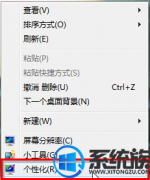


![[闪兔u盘装系统]打开Win7系统tmp文件的详细步骤](http://www.ulaojiu.com/uploads/allimg/180506/1_050614301532I.jpg)
![[小苹果u盘装系统]win7系统所有用户帐号都被禁用了怎么办](http://www.ulaojiu.com/uploads/allimg/180506/1_05061429129214.jpg)